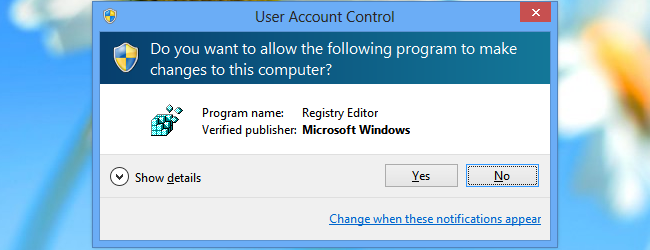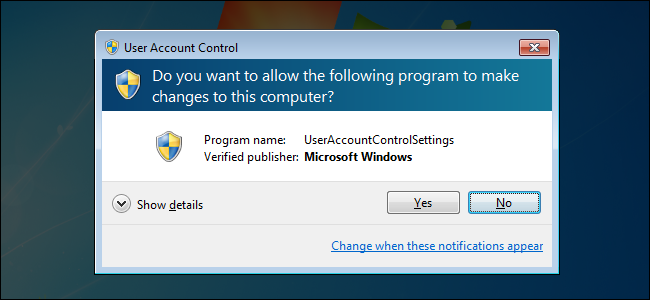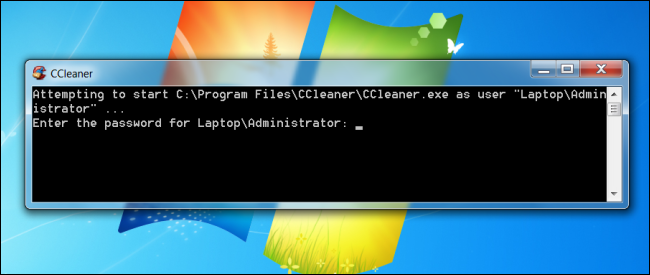
Chcesz zezwolić na uruchamianie standardowego konta użytkownikaaplikacja jako administrator bez pytania UAC lub hasła? Możesz łatwo utworzyć skrót korzystający z polecenia runas za pomocą przełącznika / savecred, który zapisuje hasło.
Zauważ, że użycie / savecred można uznać zadziura w zabezpieczeniach - standardowy użytkownik będzie mógł użyć polecenia runas / savecred, aby uruchomić dowolne polecenie jako administrator bez wprowadzania hasła. Nadal jednak jest przydatny w sytuacjach, w których nie ma to większego znaczenia - być może chcesz zezwolić standardowemu kontowi użytkownika na uruchamianie gry jako Administrator bez pytania.
Omówiliśmy także zezwalanie użytkownikowi na uruchamianie aplikacji jako Administrator bez monitów UAC poprzez utworzenie zaplanowanego zadania.
Włączanie konta administratora
Najpierw musisz włączyć wbudowane konto administratora, które jest domyślnie wyłączone.
Aby to zrobić, wyszukaj polecenie Wiersz polecenia w menu Start, kliknij prawym przyciskiem myszy skrót Wiersz polecenia i wybierz Uruchom jako administrator.

Uruchom następujące polecenie w wyświetlonym oknie wiersza polecenia z podwyższonym poziomem uprawnień:
administrator użytkownika netto / aktywny: tak
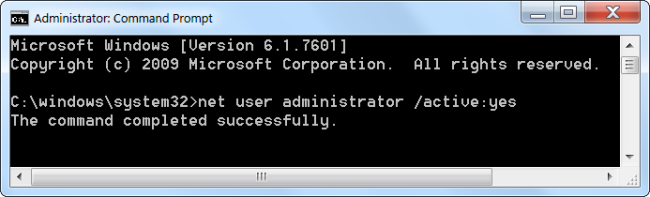
Konto użytkownika Administrator jest teraz włączone, chociaż nie ma hasła.
Aby ustawić hasło, otwórz Panel sterowania, wybierz Konta użytkowników i Bezpieczeństwo rodzinne, a następnie wybierz Konta użytkowników. Kliknij link Zarządzaj innym kontem w oknie Konta użytkowników.
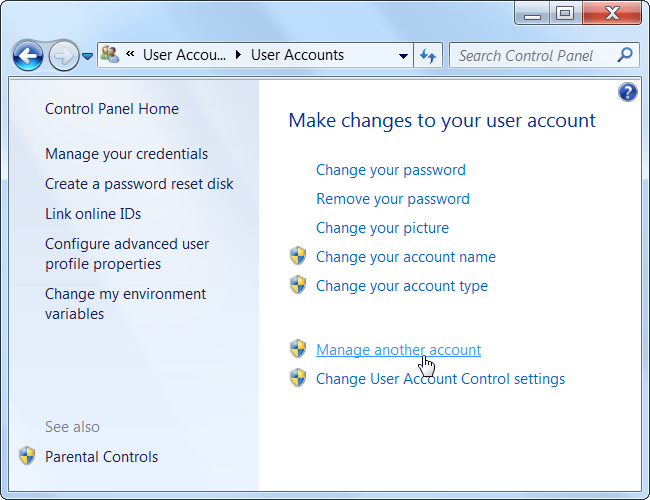
Wybierz konto administratora, kliknij Utwórz hasło i utwórz hasło do konta administratora.

Tworzenie skrótu
Teraz stworzymy nowy skrót, który uruchamia aplikację z uprawnieniami administratora.
Kliknij pulpit prawym przyciskiem myszy (lub w innym miejscu), wskaż polecenie Nowy i wybierz Skrót.

Wprowadź polecenie oparte na następującym w polu, które się pojawi:
runy / użytkownik:Nazwa komputeraAdministrator / zapisany „C: PathToProgram.exe„
Zamień ComputerName na swoją nazwękomputer i C: PathToProgram.exe z pełną ścieżką programu, który chcesz uruchomić. Na przykład, jeśli komputer miał na imię Laptop i chcesz uruchomić CCleaner, wpisz następującą ścieżkę:
runas / user: LaptopAdministrator / savecred „C: Program FilesCCleanerCCleaner.exe”

Wpisz nazwę skrótu.
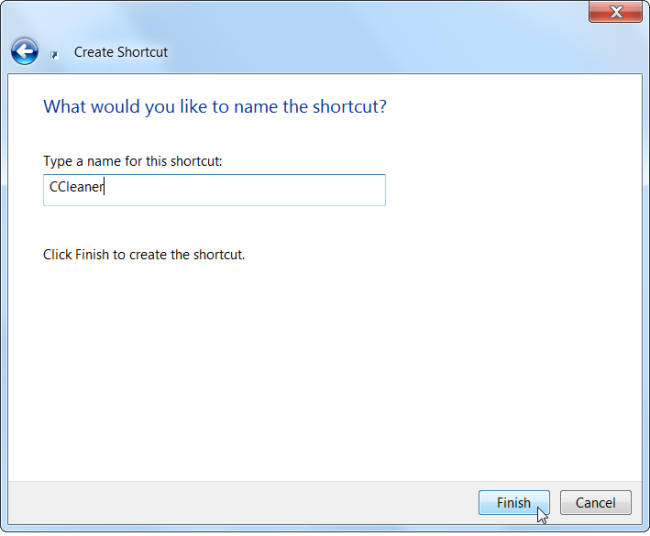
Aby wybrać ikonę nowego skrótu, kliknij go prawym przyciskiem myszy i wybierz Właściwości.

Kliknij przycisk Zmień ikonę w oknie Właściwości.
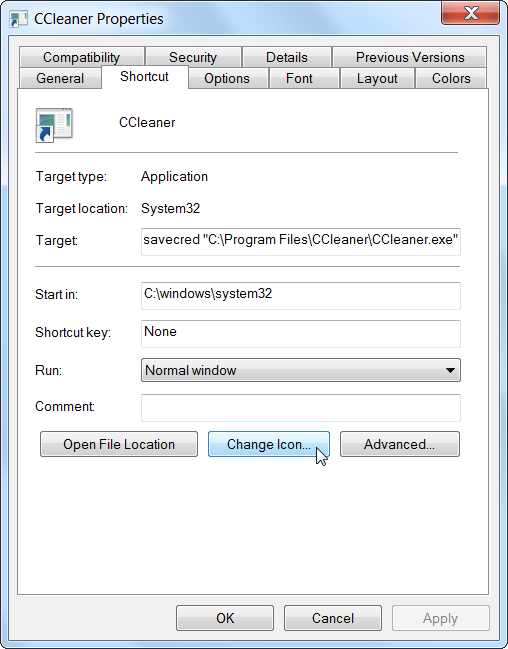
Wybierz ikonę skrótu. Na przykład możesz przejść do przeglądarki CCleaner.exe i wybrać ikonę z nim powiązaną. Jeśli używasz innego programu, przejdź do jego pliku .exe i wybierz preferowaną ikonę.
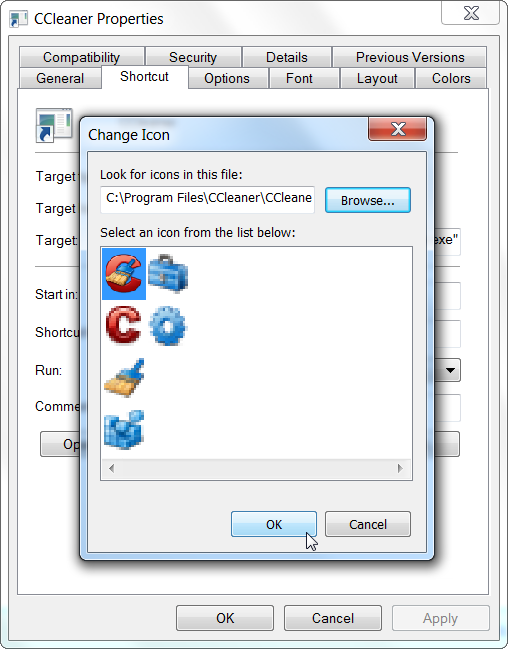
Przy pierwszym kliknięciu skrótu zostaniesz poproszony o podanie hasła do konta administratora, które wcześniej utworzyłeś.
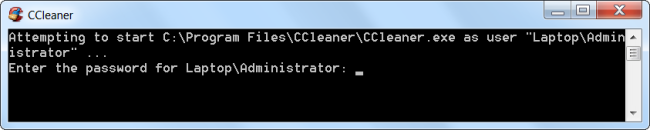
Hasło zostanie zapisane - następnym razem, gdy dwukrotnie klikniesz skrót, aplikacja uruchomi się jako Administrator bez pytania o hasło.
Jak wspomniano powyżej, standardowe konto użytkownikama teraz możliwość uruchamiania dowolnej aplikacji jako Administrator bez wprowadzania hasła (za pomocą komendy runas / savecred w celu uruchomienia dowolnego pliku .exe), więc pamiętaj o tym.
Hasło administratora jest zapisywane w Menedżerze poświadczeń systemu Windows - jeśli chcesz usunąć zapisane hasło, możesz to zrobić stamtąd.